win7客户在安装nvidia的过程中遇到了程序安装无法继续的提醒,这是怎么回事呢?应该是原来的nvidia程序流程并没有卸载掉整洁的原因,大伙儿先开启系统设置对话框,转换到正确引导菜单栏,启用安全引导。随后开启控制面板,进到程序流程和功能,将原来的nvidia程序卸载,随后再度开启系统设置对话框,撤销启用安全引导,并再次安装nvidia程序流程就可以。
nvidia程序安装无法继续win7解决方案:
1、按win+r键开启运行窗口,键入msconfig。
2、在系统设置对话框的正确引导选择项下启用安全引导,点一下明确。
3、开启逐渐工具栏,点击打开控制面板。

4、点一下程序流程,再点一下程序流程和功能。
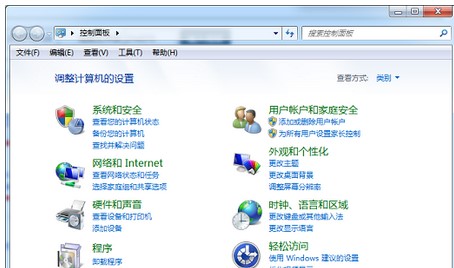
5、寻找nvidia程序流程并将其卸载掉。
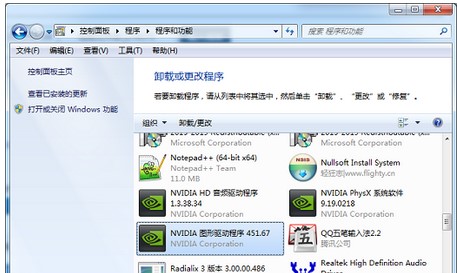
6、卸载掉完成后,按win+r再度开启运行窗口,键入msconfig,将安全引导撤销启用。
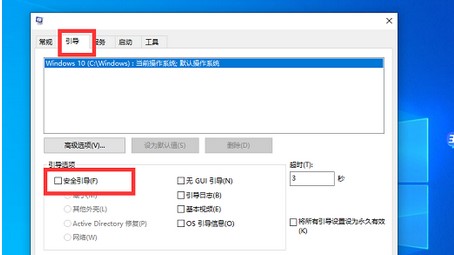
7、再次安装nvidia推动,点一下允许并再次。
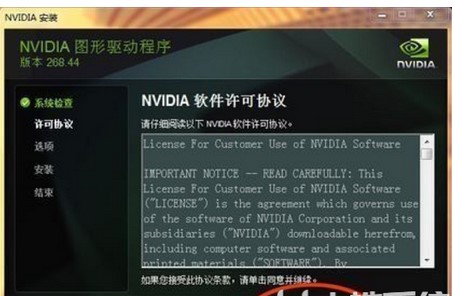
8、在等待组装进行就可以。

之上便是nvidia程序安装无法继续win7解决方案的具体内容,期待本文可以协助到你






























